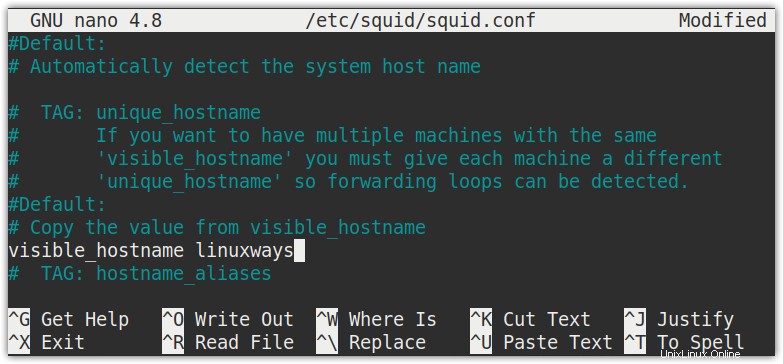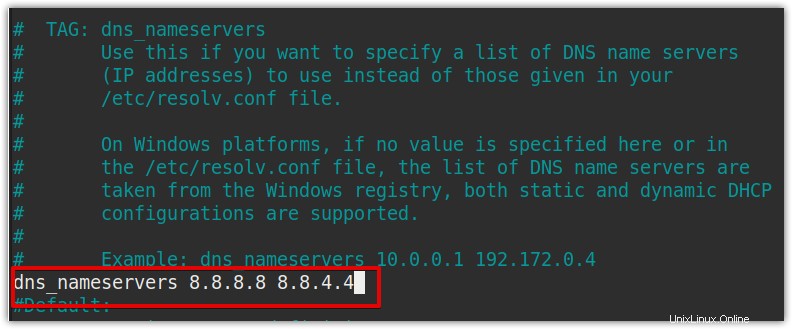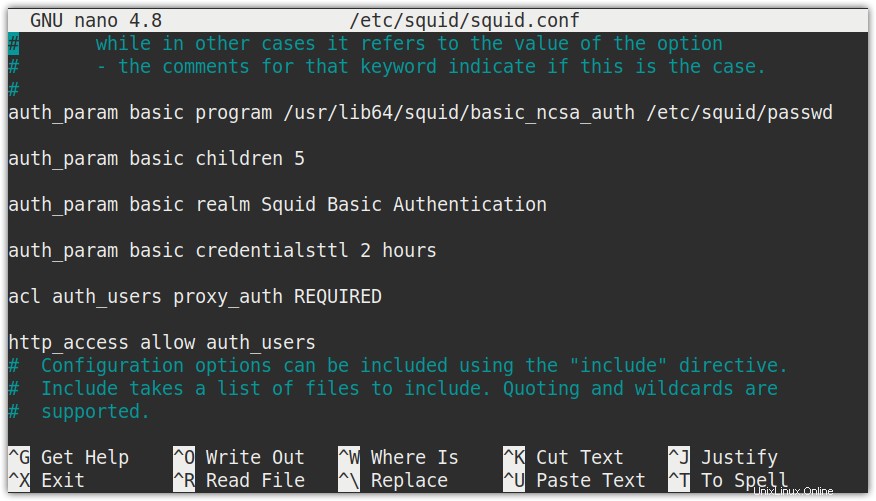Dalam posting kami sebelumnya Cara Menginstal Server Proxy Squid di Linux, kami telah memberi Anda pengenalan dasar server Squid dan instalasinya di sistem Linux. Dalam posting ini, kami akan menindaklanjuti untuk mengkonfigurasi server proxy Squid. Kami akan membahas topik-topik berikut:
- Mengonfigurasi Squid untuk mendengarkan di port yang berbeda
- Mengonfigurasi nama host untuk server proxy Squid
- Mengatur ukuran memori cache Squid
- Menentukan server nama DNS yang akan digunakan
- Menolak akses ke situs web tertentu di server proxy Squid
- Mengonfigurasi otentikasi klien Proxy Squid
- Mengonfigurasi klien untuk terhubung melalui server proxy Squid
Catatan: Perintah dan prosedur yang dibahas dalam artikel ini telah diuji di Ubuntu 20.04 LTS (Fossa Fokus). Perintah dan prosedur yang sama juga berlaku untuk distribusi Debian.
Prasyarat
- Mesin dengan Ubuntu atau Debian terpasang
- Pengguna Sudo
Konfigurasi Server Proxy Squid di Linux
File konfigurasi server proxy squid terletak di /etc/squid/squid.conf .daftar. File ini berisi arahan di mana server proxy Squid dikonfigurasi.
Mengonfigurasi Squid untuk mendengarkan pada port yang berbeda
Secara default, server proxy Squid mendengarkan pada port 3128 untuk lalu lintas yang datang dari mesin klien. Namun, Anda dapat mengonfigurasinya untuk mendengarkan pada beberapa port yang berbeda selain port default menggunakan http_port arahan.
Edit konfigurasi squid menggunakan perintah di bawah ini:
$ sudo nano /etc/squid/squid.conf
Sekarang temukan entri di bawah ini dalam file konfigurasi.
Catatan: Anda dapat menggunakan Ctrl+W untuk mencari baris apa pun. Tekan Ctrl+W, ketik kata kunci, dan tekan Enter.
http_port 3128
Sekarang ganti 3128 dengan nomor port yang Anda ingin server proxy Squid dengarkan, katakanlah 3155 :
http_port 3155
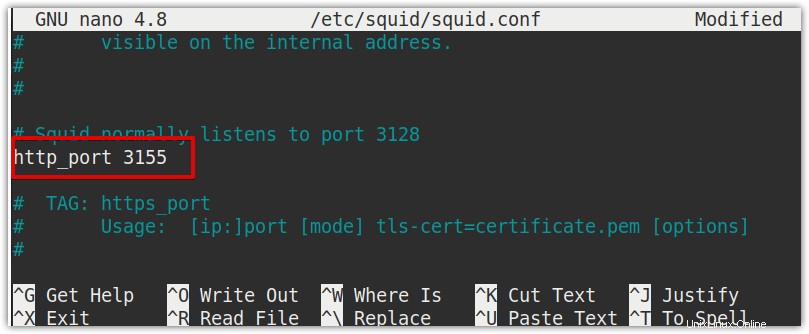
Sekarang, restart layanan server proxy squid agar perubahan diterapkan:
$ sudo service squid restart
Mengonfigurasi nama host untuk server proxy Squid
Anda dapat mengkonfigurasi nama host untuk server proxy Squid jika tidak dapat menentukan nama host mesin sendiri. Untuk mengonfigurasi nama host, Anda dapat menggunakan visible_hostname pengarahan. Nama ini digunakan oleh Squid dalam pesan kesalahan, URL internal, daftar direktori FTP, dll.
Edit konfigurasi squid menggunakan perintah di bawah ini:
$ sudo nano /etc/squid/squid.conf
Sekarang tambahkan entri berikut di file konfigurasi menggantikan
visible_hostname <host_name>
Misalnya, untuk menyetel “linuxways ” sebagai nama host dari server proxy Squid, entrinya adalah:
visible_hostname linuxways
Setelah Anda selesai dengan konfigurasi, simpan dan keluar dari file konfigurasi.
Sekarang, restart layanan proxy Squid agar perubahan konfigurasi diterapkan.
$ sudo service squid restart
Jika klien Squid menerima halaman kesalahan, dia akan melihat nama host yang tercantum di bagian bawah halaman web.
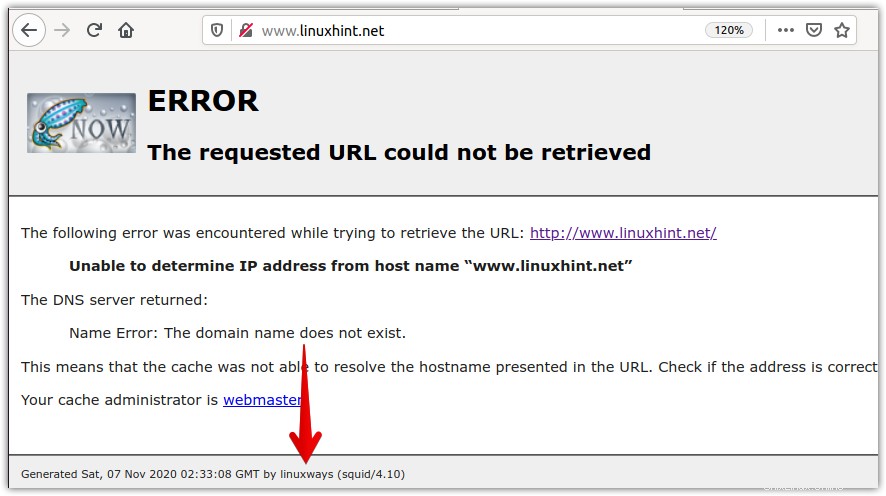
Mengatur ukuran memori cache Squid
Squid menyimpan konten yang sering dikunjungi di memori. Ukuran default memori cache Squid adalah 256 MB. Untuk mengubah ukuran memori cache Squid, cache_mem direktif digunakan.
Edit file konfigurasi menggunakan perintah di bawah ini:
$ sudo nano /etc/squid/squid.conf
Kemudian cari entri berikut dalam file konfigurasi dan ganti 256 dengan jumlah yang ditetapkan untuk ukuran memori cache.
cache_mem 256 MB
Misalnya, untuk mengatur ukuran cache ke 512 MB, entri akan diubah menjadi:
cache_mem 512 MB
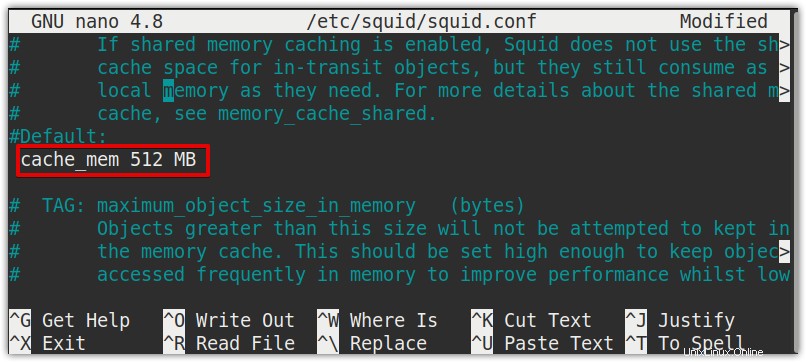
Setelah Anda selesai dengan konfigurasi, simpan dan keluar dari file konfigurasi.
Sekarang, restart layanan squid untuk menerapkan perubahan:
$ sudo service squid restart
Menentukan server nama DNS yang akan digunakan
Secara default, Squid menggunakan /etc/resolv.conf untuk menyelesaikan nama domain. Jika Anda ingin Squid menggunakan server nama yang berbeda, Anda dapat melakukannya menggunakan dns_nameservers pengarahan. Edit konfigurasi squid menggunakan perintah di bawah ini:
$ sudo nano /etc/squid/squid.conf
Sekarang tambahkan entri di bawah ini dalam file konfigurasi menggantikan:
dns_nameservers <IP address of DNS server>
Misalnya, untuk menyetel 8.8.4.4 sebagai server nama, entrinya adalah:
dns_nameservers 8.8.8.8 8.8.4.4
Setelah Anda selesai dengan konfigurasi, simpan dan keluar dari file.
Sekarang, restart layanan squid untuk menerapkan perubahan:
$ sudo service squid restart
Mengontrol akses ke server proxy
Cara kerja ACL Squid
Untuk kontrol akses, ACL digunakan dalam kombinasi dengan arahan kontrol akses. ACL saja tidak ada gunanya, mereka hanya membantu mengidentifikasi permintaan pengguna berdasarkan berbagai aturan. Untuk mengizinkan atau menolak akses, mereka digabungkan dengan http_access arahan.
Untuk mendefinisikan ACL, sintaksnya adalah:
acl NAME TYPE value
Contoh: Izinkan lalu lintas LAN melalui server proxy Squid
Untuk mencocokkan lalu lintas yang datang dari LAN 192.168.5.0/24 , kita perlu membuat aturan ACL di file konfigurasi Squid:
acl myacl src 192.168.5.0/24
Setelah ACL ditentukan, Anda dapat menggunakan http_access direktif untuk mengizinkan/menolak akses. Berikut adalah sintaks untuk http_access arahan:
http_access allow|deny NAME
Di mana NAME mengidentifikasi lalu lintas yang ingin Anda izinkan/tolak aksesnya.
Untuk mengizinkan lalu lintas yang diidentifikasi di ACL, Anda perlu menambahkan http_access berikut ini direktif dalam file konfigurasi Squid:
http_access allow myacl
Mengonfigurasi Sumber proxy untuk Mengakses internet
Pertama, kami akan mengonfigurasi sumber yang ingin kami izinkan untuk mengakses internet melalui server proxy. Misalnya, Anda mungkin ingin mengizinkan akses ke server proxy hanya dari jaringan internal.
1. Untuk mengkonfigurasi sumber yang diizinkan, edit file konfigurasi squid:
$ sudo nano /etc/squid/squid.conf
2. Sekarang, cari entri acl localnet src .
Catatan: Untuk mencari entri di editor Nano, Tekan Ctrl+w , dan ketik ekspresi yang ingin Anda cari. Dalam kasus contoh di atas, tekan Ctr+w dan ketik acl localnet src seperti yang ditunjukkan pada tangkapan layar berikut.
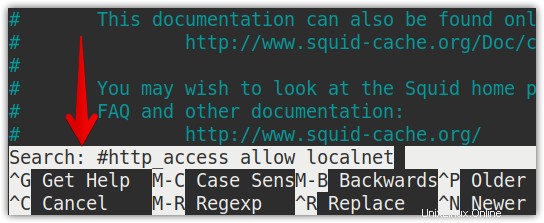
3. Di sini, Anda akan melihat jumlah entri untuk rentang alamat IP yang berbeda. Di sini, tambahkan entri untuk jaringan Anda sebagai berikut:
acl localnet src subnet_ID/subnet_mask
Misalnya, jaringan lokal Anda berjalan di 192.168.72.0/24 subjaringan. Dalam hal ini, entrinya adalah:
acl localnet src 192.168.72.0/255.255.255.0
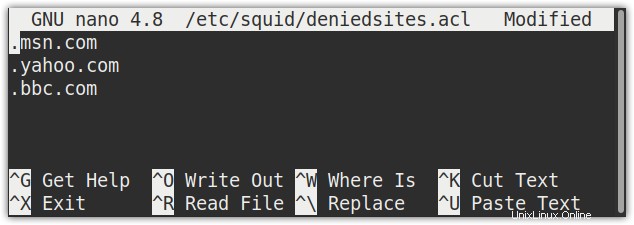
4. Sekarang menggunakan http_access direktif, izinkan sumber diidentifikasi oleh acl bernama localnet didefinisikan di atas. Arahan http_access sudah ditentukan dalam konfigurasi, Anda hanya perlu menemukan dan menghapus komentarnya.
Cari entri #http_access allow localnet lalu batalkan komentarnya dengan menghapus # karakter.
http_access allow localnet
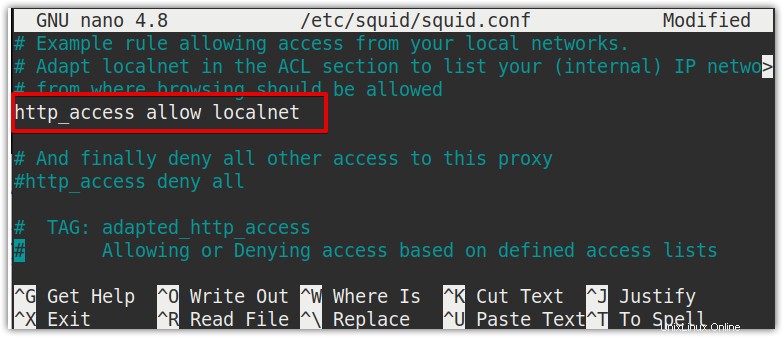
Sekarang simpan dan keluar dari file konfigurasi squid.
3. Sekarang, restart layanan squid menggunakan perintah di bawah ini:
$ sudo service squid restart
Menolak akses ke situs web tertentu di server proxy Squid
Untuk menolak akses ke beberapa situs web di server proxy Squid, buat file dan daftar semua situs web yang ingin Anda tolak aksesnya.
$ sudo nano /etc/squid/deniedsites.acl
Sekarang buat daftar situs yang ingin Anda tolak aksesnya, lalu simpan dan keluar dari file.
…
.msn.com
.yahoo.com
.bbc.com
…
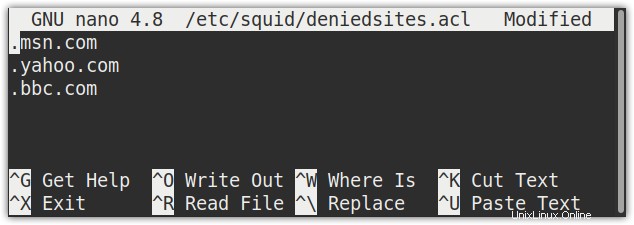
Kemudian edit file konfigurasi squid menggunakan perintah di bawah ini:
$ sudo nano /etc/squid/squid.conf
Sekarang buat aturan ACL untuk situs web yang ditolak dan sebutkan file yang berisi daftar situs web yang ditolak.
acl denied_sites dstdomain “/etc/squid/deniedsites.acl”
Aturan ACL denied_sites akan cocok dengan semua permintaan yang ditujukan untuk situs web yang tercantum di “/etc/squid/deniedsites.acl ” berkas.
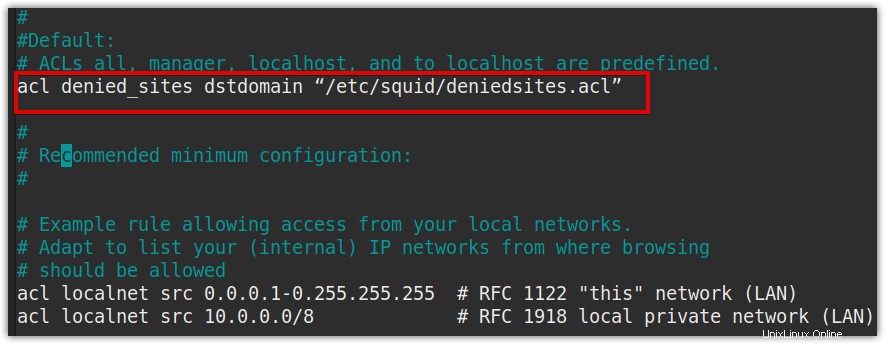
Sekarang Anda perlu menambahkan http_access arahan untuk menolak situs web yang diidentifikasi oleh aturan ACL di atas bernama denied_sites . Tambahkan baris di bawah ini di file konfigurasi Squid:
http_access deny denied_sites
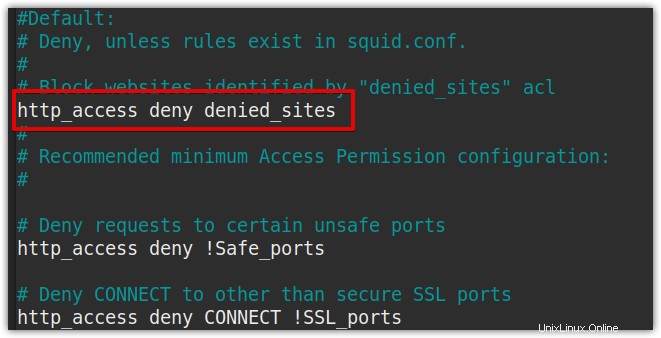
Setelah Anda selesai dengan konfigurasi, simpan dan keluar dari file.
Sekarang, restart layanan squid menggunakan perintah di bawah ini:
$ sudo service squid restart
Mengonfigurasi Otentikasi klien Proxy Squid
Dengan server proxy Squid, kita dapat menambahkan otentikasi berbasis pengguna dasar untuk beberapa keamanan. Untuk melakukannya, kita akan menggunakan htpasswd program yang disertakan dengan server HTTP Apache. Kemudian kita akan membuat file yang akan berisi username dan password untuk otentikasi.
1. Pertama, kita harus menginstal Apache2-utils. Gunakan perintah berikut untuk melakukannya:
$ apt install -y apache2-utils
2. Sekarang buat file passwd di /etc/squid direktori untuk menyimpan kata sandi:
$ touch /etc/squid/passwd

3. Gunakan perintah di bawah ini untuk mengatur kepemilikan menjadi “proxy” pengguna:
$ chown proxy: /etc/squid/passwd

4. Sekarang tambahkan pengguna di /etc/squid/passwd berkas:
htpasswd /etc/squid/passwd tin
Ketikkan kata sandi, lalu konfirmasikan dengan memasukkannya kembali. Sekarang pengguna dan sandi terenkripsinya akan disimpan ke /etc/squid/passwd berkas.

5. Edit /etc/squid/squid.conf file menggunakan perintah di bawah ini:
$ sudo nano /etc/squid/squid.conf
Sekarang tambahkan baris di bawah ini ke dalam file:
auth_param basic program /usr/lib64/squid/basic_ncsa_auth /etc/squid/passwdauth_param basic children 5
auth_param basic realm Squid Basic Authentication
auth_param basic credentialsttl 2 hours
acl auth_users proxy_auth REQUIRED
http_access allow auth_users
Once you are done with the configurations, save and exit the configuration file.
Mengonfigurasi klien untuk terhubung melalui server proxy Squid
Di bagian ini, kami akan mengonfigurasi klien untuk terhubung melalui server proxy Squid.
1. Buka browser web di sistem Anda. Di sini kita akan menggunakan Firefox peramban.
2. Pergi ke sudut kanan atas browser Anda dan klik tiga ikon bilah horizontal. Kemudian klik Opsi .
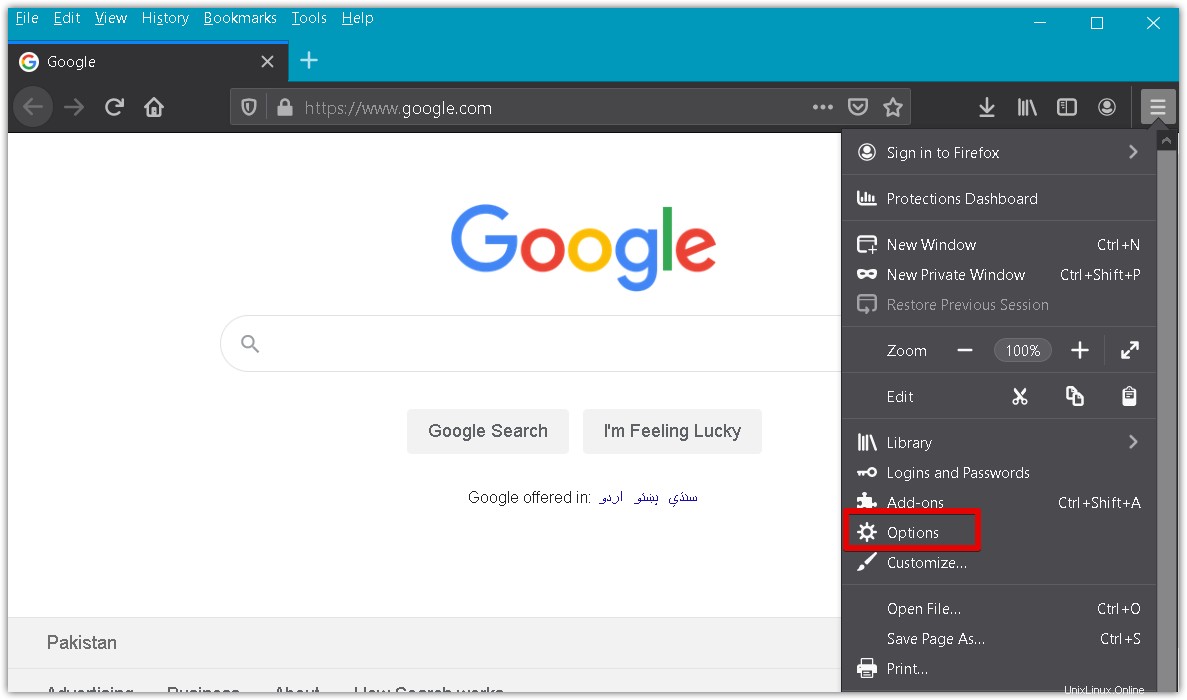
3. Kemudian di bilah pencarian, ketik jaringan . Saat hasil penelusuran muncul, klik Setelan seperti yang dapat dilihat pada tangkapan layar di bawah ini.
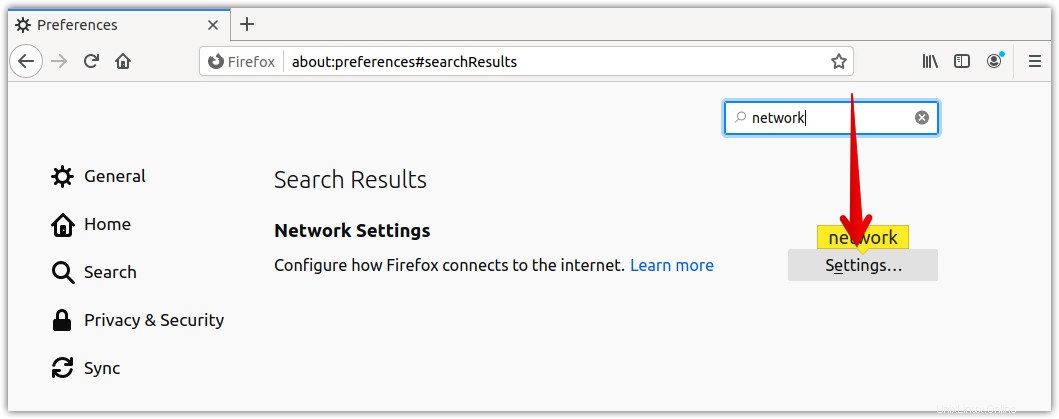
4. Pilih Konfigurasi proxy manual tombol pilihan. Kemudian ketik alamat IP dari server proxy Squid di Proxy HTTP bidang dan nomor port di Port bidang. Juga, periksa Gunakan juga proxy ini untuk FTP dan HTTPS kotak centang. Kemudian klik Oke .
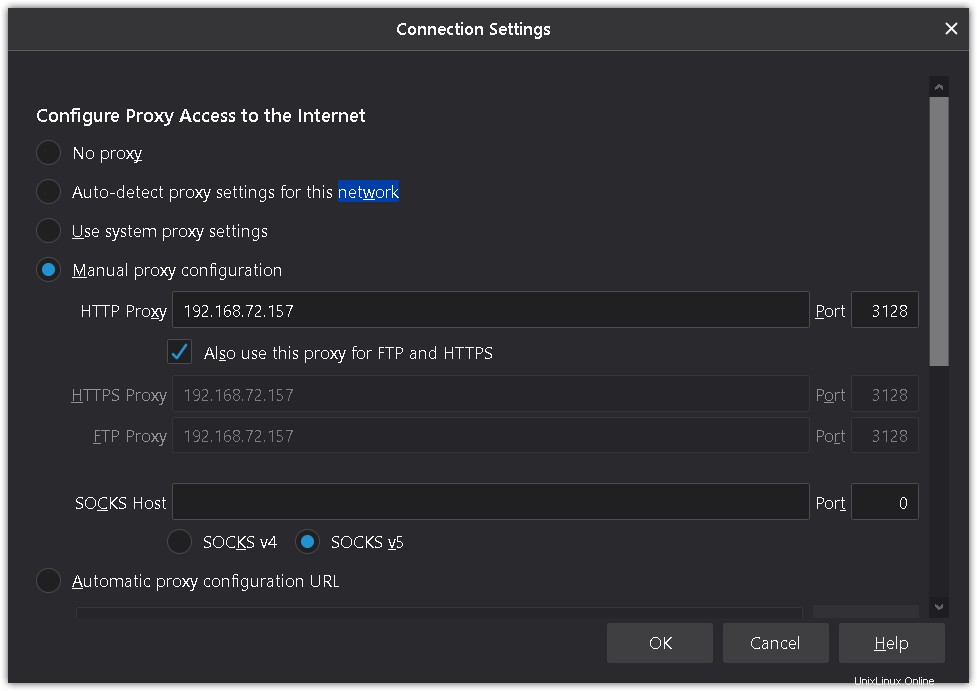
Sekarang untuk memeriksa apakah server Squid berfungsi, coba akses situs web apa pun di browser Anda. Anda akan melihat dialog otentikasi. Masukkan username dan password squid yang telah Anda buat sebelumnya dan klik OK .
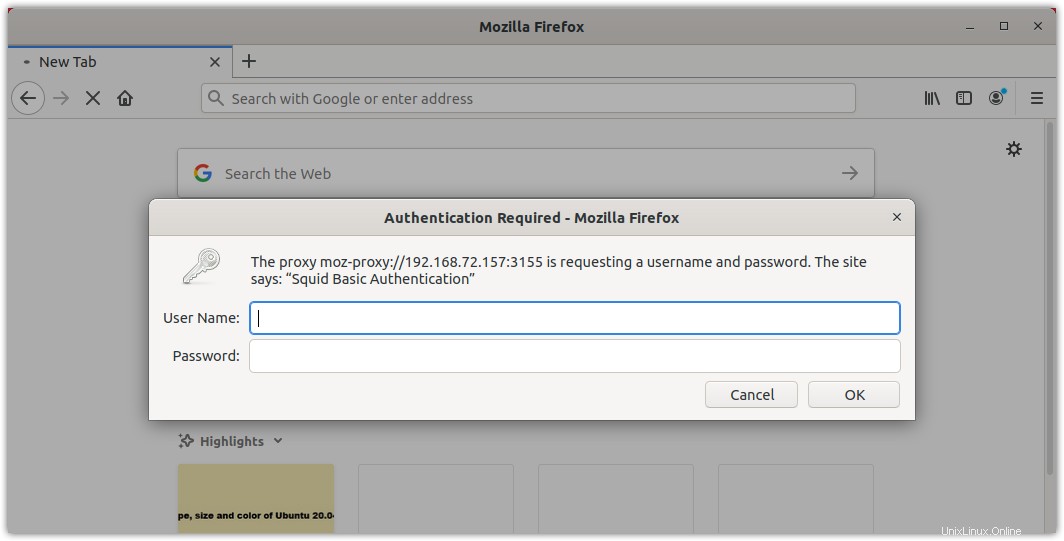
Sekarang Anda seharusnya dapat mengakses situs web yang diminta.
Sekarang coba akses situs web lain yang telah Anda blokir menggunakan daftar akses. Browser akan menampilkan halaman berikut yang mengatakan 'Server proxy menolak koneksi".
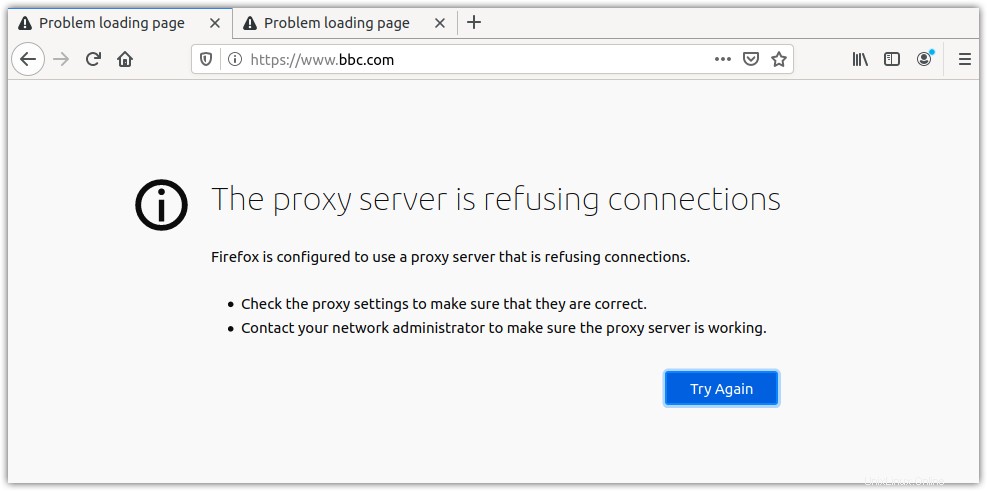
Itu saja! Pada artikel ini, Anda telah mempelajari cara mengkonfigurasi server proxy Squid pada sistem Linux. Kami baru saja membahas konfigurasi dasar. Ada banyak lagi yang dapat Anda lakukan dengan server proxy Squid. Kunjungi dokumentasi resmi untuk informasi lebih lanjut.